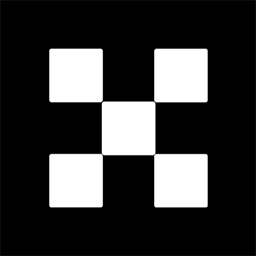电脑显示屏一直闪烁什么情况
电脑显示屏闪烁是许多用户经常遇到的问题之一。当我们使用电脑时,突然发现显示屏不停地闪烁,这不仅会影响我们的使用体验,还会对眼睛造成不适。那么,电脑显示屏一直闪烁是什么情况?如何解决这个问题呢?
一、原因分析:
1. 显示器接口问题:首先,我们需要检查显示器的接口连接是否牢固。如果显示器接口接触不良或者松动,就会导致屏幕闪烁。

2. 显卡驱动问题:过时或不兼容的显卡驱动程序也可能导致显示屏闪烁。在这种情况下,我们可以尝试更新显卡驱动程序来解决问题。
3. 屏幕刷新率设置:不正确的屏幕刷新率设置也是导致闪烁的常见原因。通常情况下,显示器的刷新率应该与显卡驱动程序设置一致,否则会导致屏幕闪烁。
4. 电缆问题:若显示器连接电缆损坏或松动,也会导致屏幕闪烁。我们可以尝试更换电缆或重新插拔连接来解决这个问题。
二、解决方法:
1. 检查接口连接:首先,我们需要检查显示器接口连接是否牢固。确保所有连接都插入正确的插槽,并且没有松动。如果发现松动的连接,重新插入并确保连接紧密。
2. 更新显卡驱动程序:如果闪烁问题仍然存在,我们可以尝试更新显卡驱动程序。可以通过访问显卡制造商的官方网站或使用驱动程序更新工具来获取**版本的驱动程序。安装更新后,重新启动电脑并检查问题是否得到解决。
3. 调整屏幕刷新率:如果问题仍然存在,我们可以尝试调整屏幕刷新率。在Windows系统中,我们可以通过以下步骤进行设置:右键点击桌面空白处,选择“显示设置”,然后在“**显示设置”中找到“显示适配器属性”选项。在“显示器”选项卡中,我们可以找到“屏幕刷新率”选项,并选择与显卡驱动程序设置一致的刷新率。
4. 检查电缆连接:**,如果问题仍然存在,我们可以检查电缆连接是否损坏。可以尝试更换电缆或重新插拔连接来解决问题。如果问题仍然存在,可能需要联系专业人员进行维修。
总结:
电脑显示屏一直闪烁可能是由于显示器接口问题、显卡驱动问题、屏幕刷新率设置不正确或电缆连接问题所导致。我们可以通过检查接口连接、更新显卡驱动程序、调整屏幕刷新率或检查电缆连接来解决这个问题。如果以上方法都无效,建议联系专业人员进行维修或更换显示器。保持电脑显示屏的正常工作状态对我们的工作和娱乐体验至关重要。
本文 巴适财经 原创,转载保留链接!网址:/article/197799.html
1.本站遵循行业规范,任何转载的稿件都会明确标注作者和来源;2.本站的原创文章,请转载时务必注明文章作者和来源,不尊重原创的行为我们将追究责任;3.作者投稿可能会经我们编辑修改或补充。